포토샵 텍스트 도구로 브랜딩 완성하기
브랜드 디자인은 브랜드의 시장 포지셔닝을 가장 함축적으로 전달하는 핵심 매개체가 됩니다.
보통 경쟁사가 많을수록 사용자는 이름만 다르고 비슷한 서비스로 인식하기 쉽죠. 때문에 치열해지는 경쟁 속에서 사용자에게 공감을 얻을 수 있는 브랜드 경험을 제공하는 경우 이는 곧 매출 상승으로 이어집니다.
브랜드 에셋은 다양하지만, 그 중 폰트의 경우 브랜드의 분위기나 가치를 결정하는데요. 동일한 텍스트의 경우에도, 폰트나 컬러를 다르게 한다면 브랜드가 갖는 아이덴티티가 달라집니다.
브랜딩을 정립하거나, 리브랜딩을 할 때, 포토샵을 활용한다면 다양한 글꼴과 디자인 요소를 적용해볼 수 있는데요. 심플한 로고 디자인에서부터 상세페이지 속 메시지를 강조하는 방법을 알아보고, 브랜딩 디자인을 완성해보세요.

포토샵 텍스트 도구로 쉽게 끝내는 로고 디자인
로고는 곧 브랜드의 정체성을 상징합니다. 브랜드를 대표하는 얼굴로 고객의 관심을 빠르게 사로잡고 브랜드의 매력을 직관적으로 전달하기 위해, 브랜드명을 적은 텍스트에 디자인 요소를 더해 로고를 완성해볼 수 있는데요.
포토샵 텍스트 도구를 활용해 브랜드 명을 입력하고, 도형 도구로 디자인 요소를 추가해보세요.
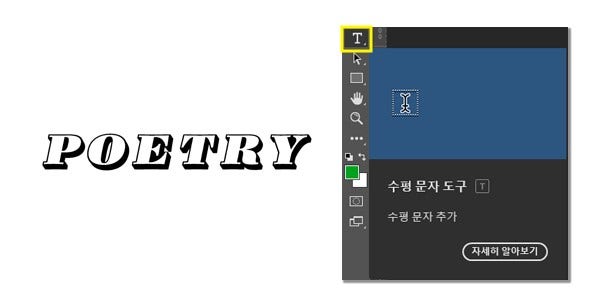
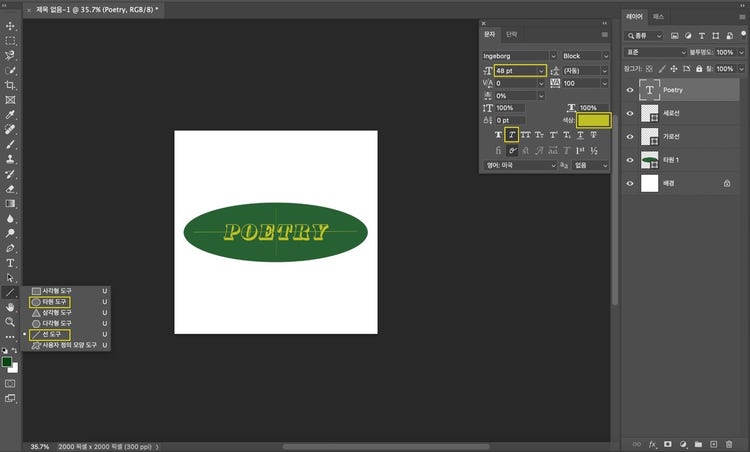
도형 도구를 활용한 로고 디자인
- 수평 문자 도구를 선택하고 원하는 위치에 브랜드명 입력하기
- 상단 메뉴 > 창 > 문자 패널에서 텍스트 크기, 색상, 기울기 등 조정하기
- 타원 도구, 선 도구 등을 활용해 로고 꾸미기
또, 문자 도구 상단 옵션 메뉴에서 텍스트 뒤틀기를 선택하면, 다른 느낌의 문자 효과를 만들 수 있습니다.
다양한 스타일을 선택해서 개성 있는 텍스트를 디자인해보세요.
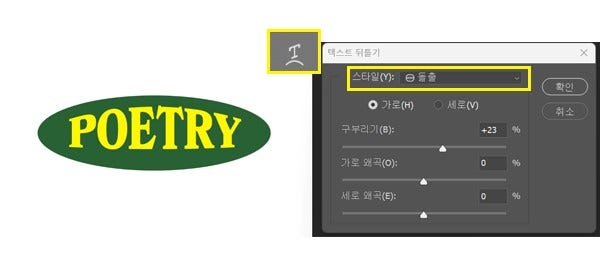
포토샵에서는 다양한 폰트를 활용할 수 있다는 장점이 있는데요. ‘Adobe Fonts에서의 추가 글꼴’을 클릭해 브랜드가 고객에게 전하고자 하는 메시지를 가장 잘 표현할 수 있는 글꼴을 찾아보세요.
어도비 폰트 라이브러리의 모든 글꼴은 개인 및 상업적 용도로 활용이 가능하고, 활성화 버튼을 통해 별도의 다운로드 없이 클릭 한 번으로 바로 이용 가능합니다.
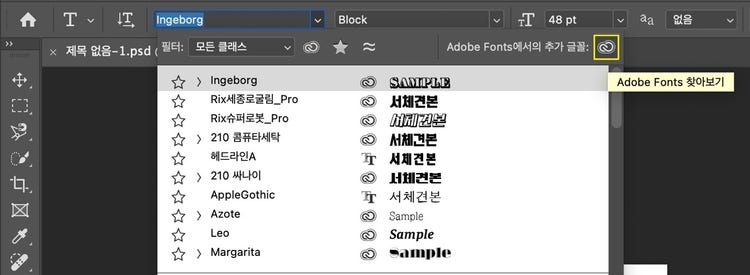
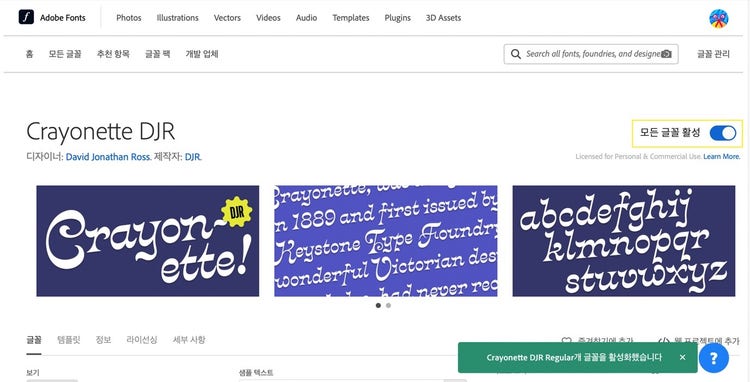
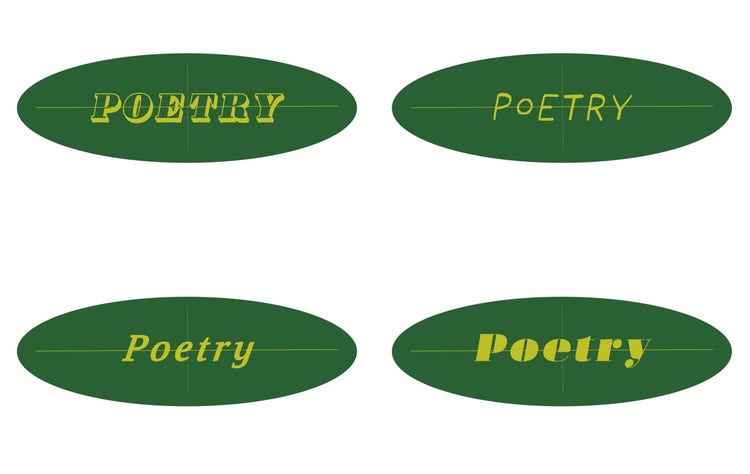
다양한 어도비 폰트를 활용한 로고 디자인 이미지
- 글꼴 선택 창 상단 오른쪽 ‘Adobe Fonts에서의 추가 글꼴’ 옆 버튼 선택하기
- ‘Adobe Fonts’ 홈페이지에서 원하는 폰트 찾아 활성화 버튼 클릭하기
- 글꼴 선택 창에서 활성화한 글꼴 선택하기
상세페이지 메시지 강조하기
텍스트 도구를 이용한다면 네이버 스마트 스토어 상세페이지 제작에도 활용할 수 있는데요. 마케팅 메시지를 전달하거나, 제품의 정보를 전달하는 경우에 의도에 맞는 폰트를 활용한다면 전달력 높은 이미지를 만들 수 있습니다.
예를들어, 제품의 특성을 나타내는 태그라인의 경우에는 강약조절을 나타내는 폰트 디자인을 적용해 강조할 수 있죠.

텍스트 도구로 제작 가능한 브랜딩 에셋
명함, PPT 양식, 웹사이트 배너에도 추구하는 브랜드 분위기를 명확히 전달하기 위해 일관성 있는 폰트를 적용해보세요.
너무 많은 글꼴을 적용하는 것보다 브랜드 툴킷으로 글꼴 세트를 정해두고 반복해서 사용한다면 브랜드 가치를 일관되게 전달할 수 있습니다.
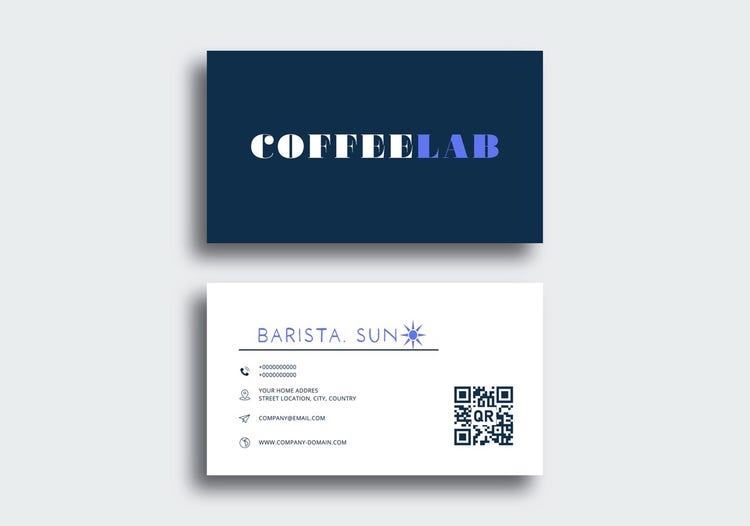
지금까지 포토샵 텍스트 도구로 브랜드 디자인을 제작하는 방법을 살펴보았습니다. 브랜드에 대해 가장 잘 이해하고 있는 사람이 멋진 브랜드 디자인을 만들 수 있다는 사실을 잊지 마세요.
포토샵을 활용한다면 몇 가지 기능만으로도 완성도 있는 디자인이 가능합니다. 외부 디자이너에게 의뢰하기 전에 포토샵 다운로드를 통해 다양한 브랜드 디자인을 실험해 보세요.